编辑:秩名2020-08-05 10:32:50
win10系统关闭ie浏览器禁止自动启动的设置教程分享给大家。有时电脑中点击超链接按钮时,发现会自动弹出ie浏览器,很多用户不想用IE打开,其实此时可将win10系统关闭ie浏览器来解决?具体设置步骤如下:
1、在开始菜单按钮上单击鼠标右键,在弹出的菜单中点击【控制面板】;

2、点击“卸载程序”选项;
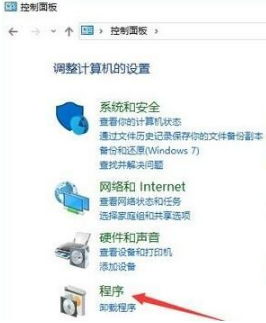
3、然后再点击左上角的“启用或关闭Windows功能”;
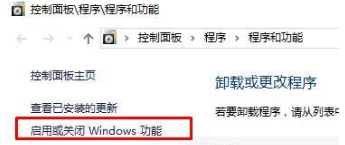
4、在那个小窗口中找到Inetrnet Explorer 11这一项,把前面的勾勾给取消了;
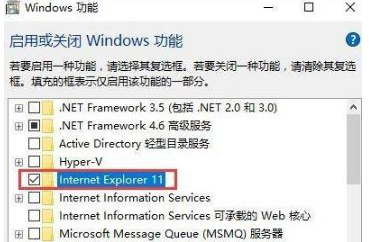
5、在“关闭Inetrnet Explorer 11可能会影响计算机上安装的其他Windows功能和程序”提示窗口中点击“是”,再点击“确定”即可。
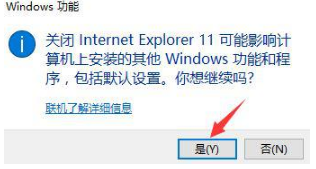
以上就是iefans网小编为大家带来的win10系统关闭ie浏览器禁止自动启动设置方法介绍,喜欢的小伙伴们请大家继续关注IE浏览器中文网。